AGIXのステーキングのやり方
- https://staking.singularitynet.io/howitworks にアクセスします。
- アカウントをお持ちの方は、右上の「Login」をクリックして、「Email」と「Password」を入力して、「LOGIN」をクリックしましょう。
アカウントをお持ちでない場合
「SIGN UP FREE」に進んで、「Username」、「Email」、「Password(大文字、小文字、最小8文字、特殊文字、数字を含む)」を入力して、「CREATE ACCOUNT」でアカウントを作成しましょう。
メールに認証コードが送られてくるので、5分以内に認証コードを入力して、「VALIDATE」をクリックしましょう。
作成したアカウントの「Email」と「Password」を入力して、「LOGIN」をクリックしましょう。
初回は確認事項があります。
「Review and Accept Service Agreement(サービス契約の確認と承認)」と
「I’m not a citizen in any of these regions(私はこれらの地域の市民ではない)」
の確認を促されます。
両方とも「I agree to the Service Agreement(規約に同意) 」にチェックをして、「ACCEPT」をクリックしましょう。
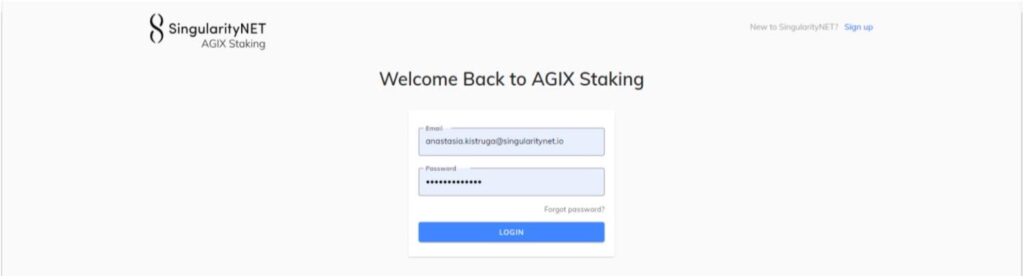
3. アクティブなステーキングがCardanoであることを確認します。
アクティブなネットワークの名前は左側にあり、カルダノネットワークを選択されている状態だと「Cardano」という文字がよりカラフルになります。
初期状態はイーサリアムが選択されているので、「Cardano」をクリックして、左側にくるのを確認しましょう。
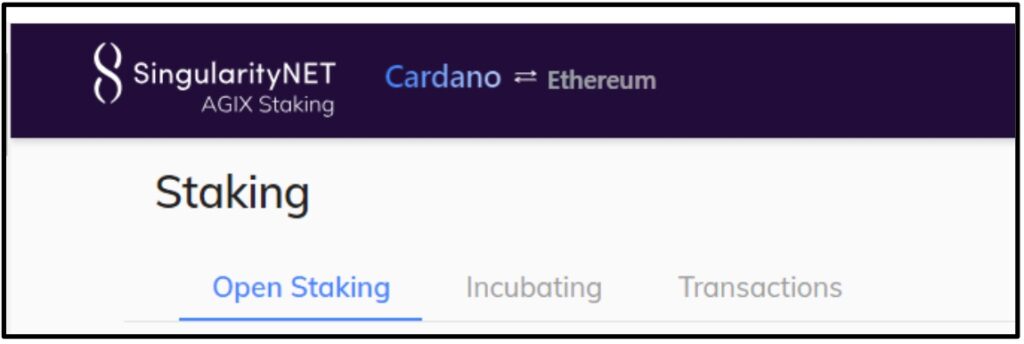
4. ケーブルが外れている場合は、カルダノウォレットが接続されていない状態です。
その場合は右上の「ウォレットアイコン」か「Add wallet」をクリックしてください。
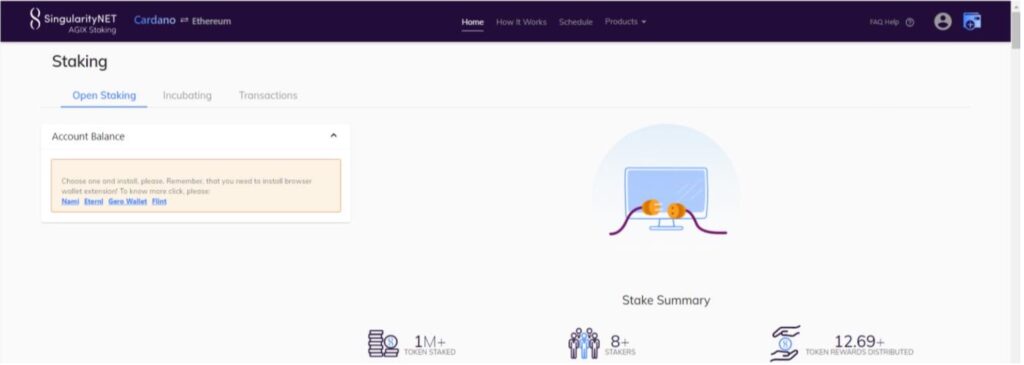
5. ポップアップウィンドウに、接続可能なカルダノウォレットが表示されます。ウォレットのアイコンがグレーになっている場合は、そのウォレットが選択されていることを意味します

「Account Balance」の中にウォレットをインストールするためのリンクがあります。ウォレットのインストールがまだな方はウォレットのインストールが必要となります。
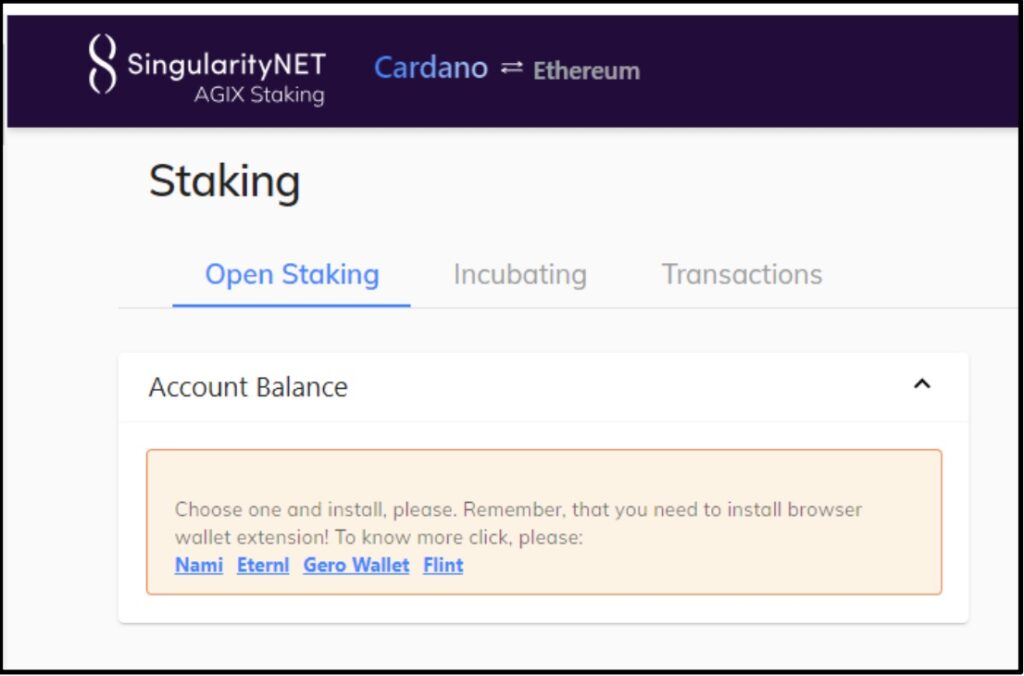
ウォレットがサイトへのアクセスを許可してない場合は許可しましょう。
拡張機能を右クリックし、「This can read and and change site data(サイトデータの読み取りと変更を行います)」を選択し、真ん中の「staking.singularitynet.io」を選択し、このサイトへのアクセスを許可しましょう。
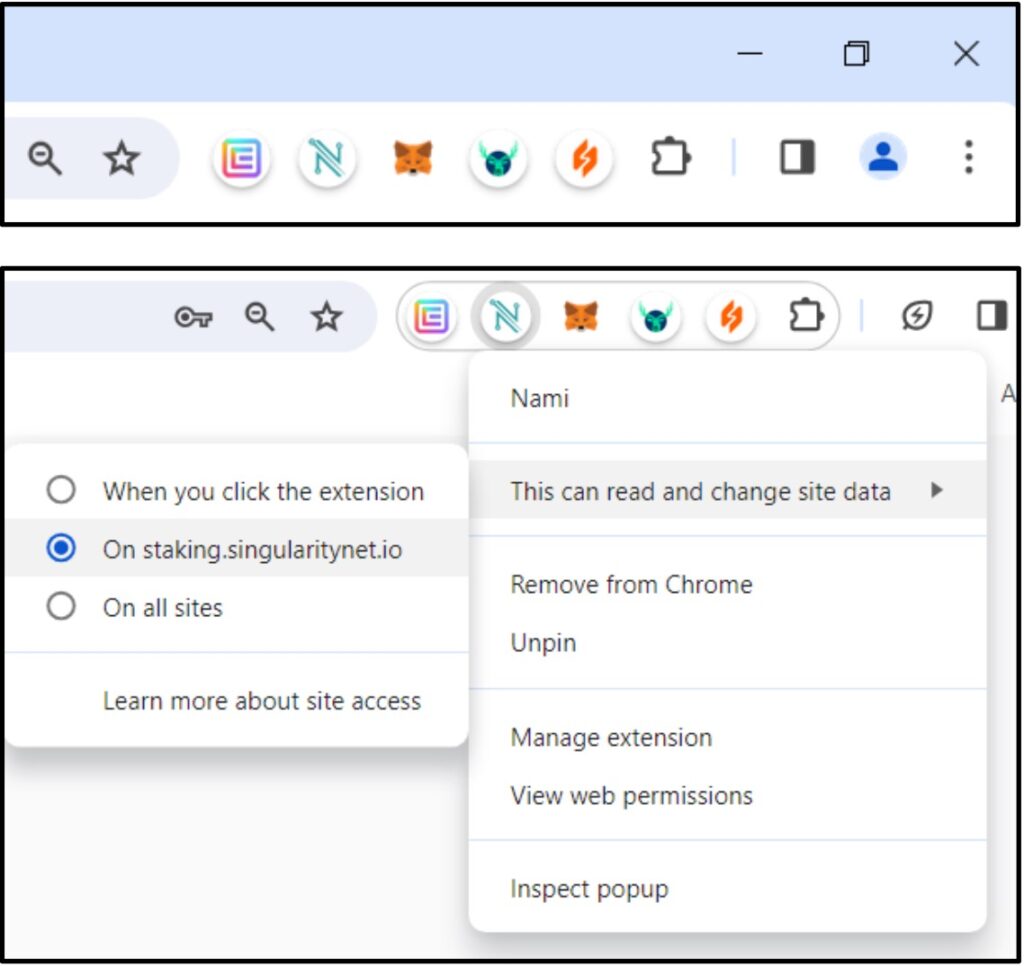
6. 拡張機能でアクティブなアカウントを選択していることを確認します。Eternlウォレットの場合はEternlアイコンをクリックしてください。
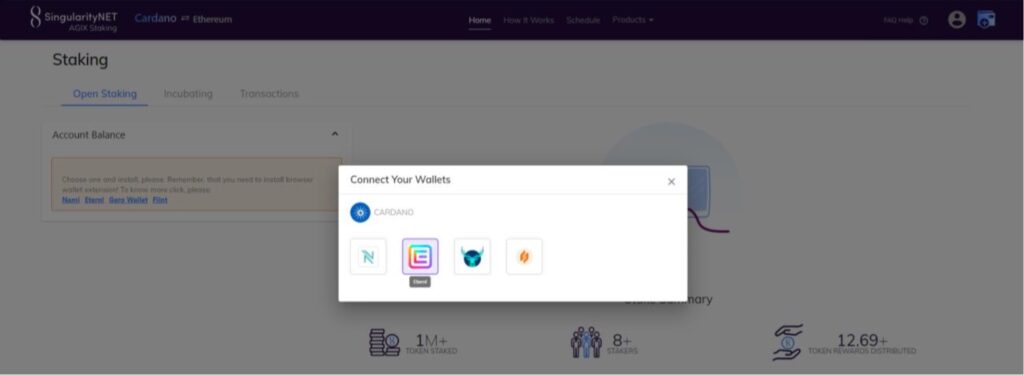
「Grant Access」をクリックしましょう。
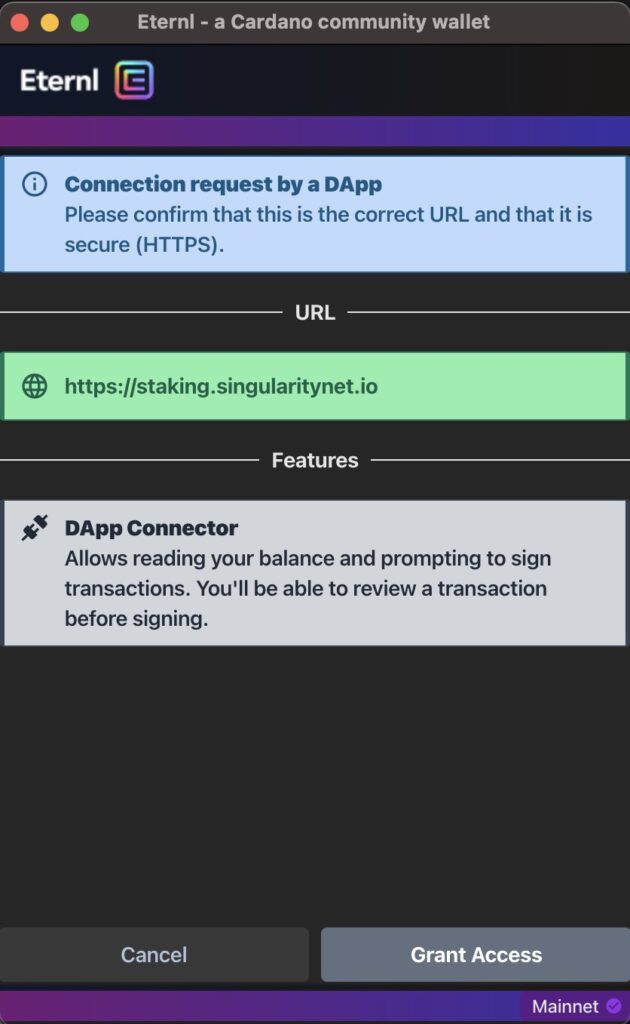
上記の画面で「Grant Access」がクリックできない場合は、拡張機能のEternlの方の確認が必要です。
ウォレットの方を「Connect As DApp Account」としてWebと接続する必要があります。
7. カルダノのアドレスが表示されます。「Connect Your Wallets」が表示されていることを確認して「×」でポップアップを閉じます。
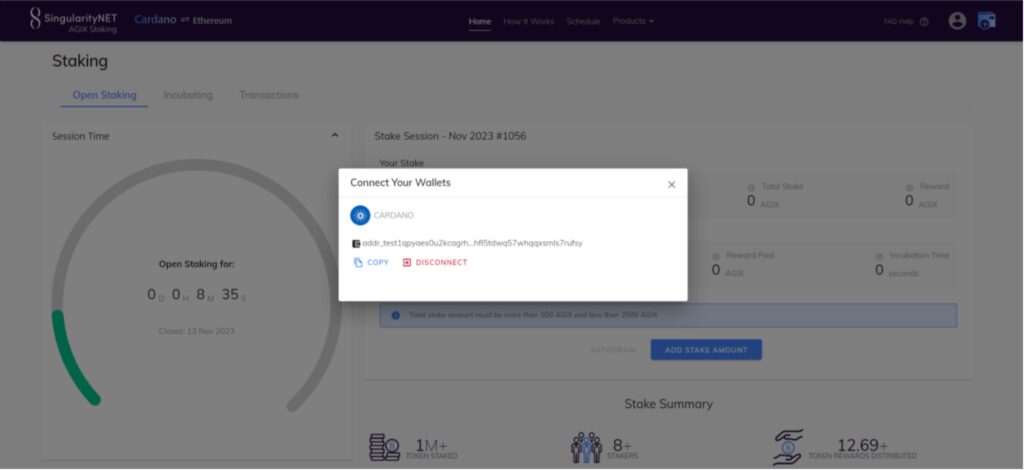
8. アクティブなウィンドウが表示されます。「ADD STAKE AMOUNT」ボタンをクリックします。
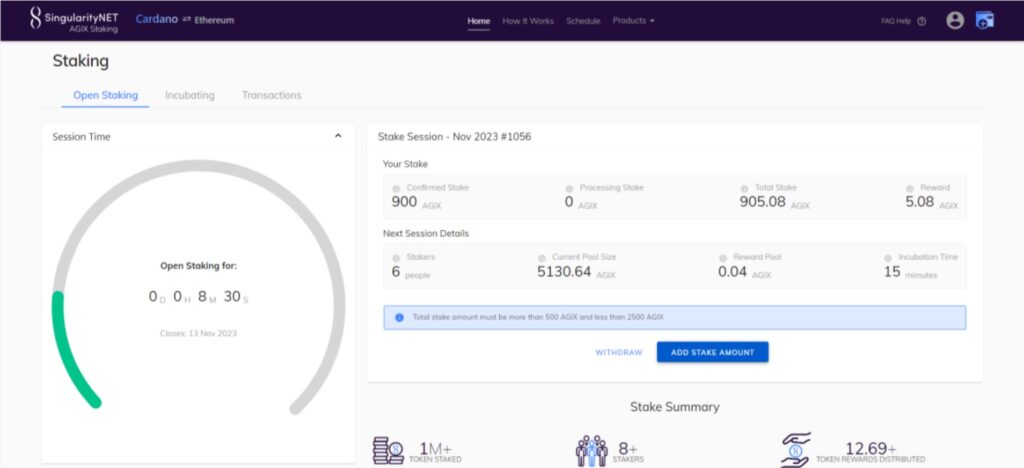
9. 「INPUT STAKE AMOUNT(ステーキング量)500agix以上」の値を設定し、「SUBMIT FUNDS(ステーキング量確定)」を押します。
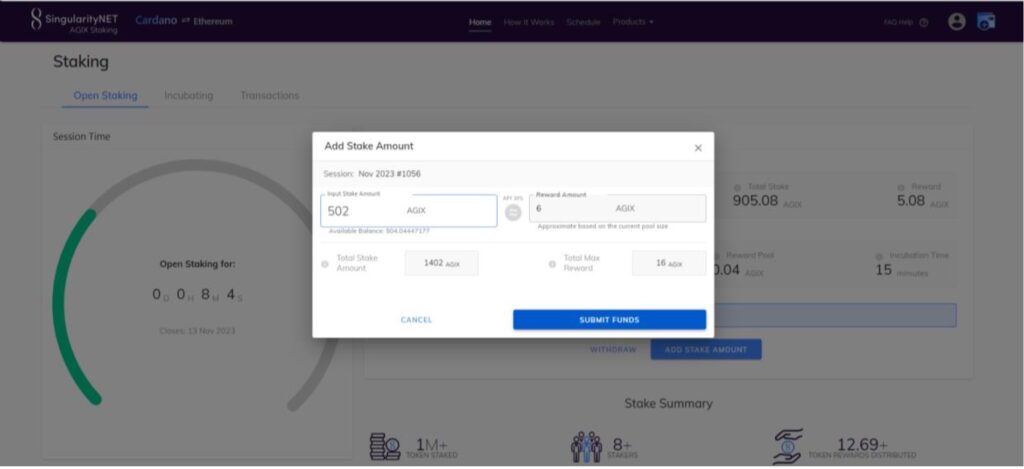
10. 送信ボタンがクルクル回る円に変わります。これはウォレットからのトランザクションへの署名要求を待っている状態です。
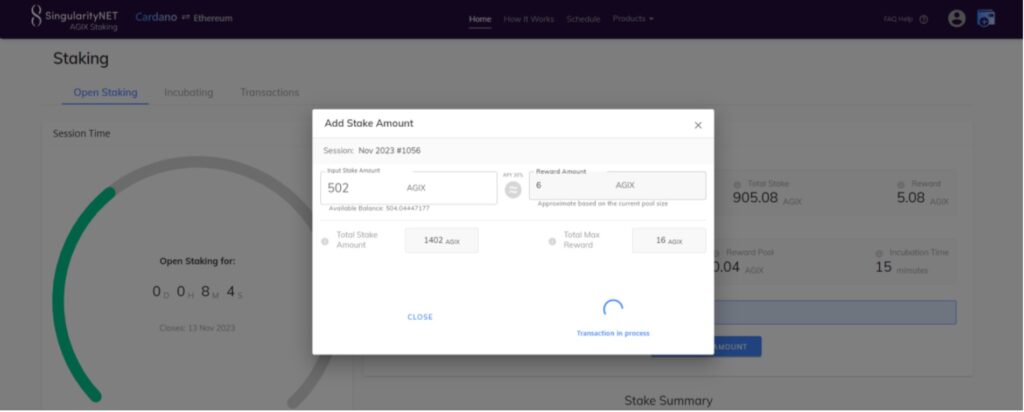
11. ウォレットから取引に署名するためのウィンドウが表示されます。表示されたステーキング量が正しいことを確認します。ウォレットの「パスワード」を入力し、「Sign」をクリックします。
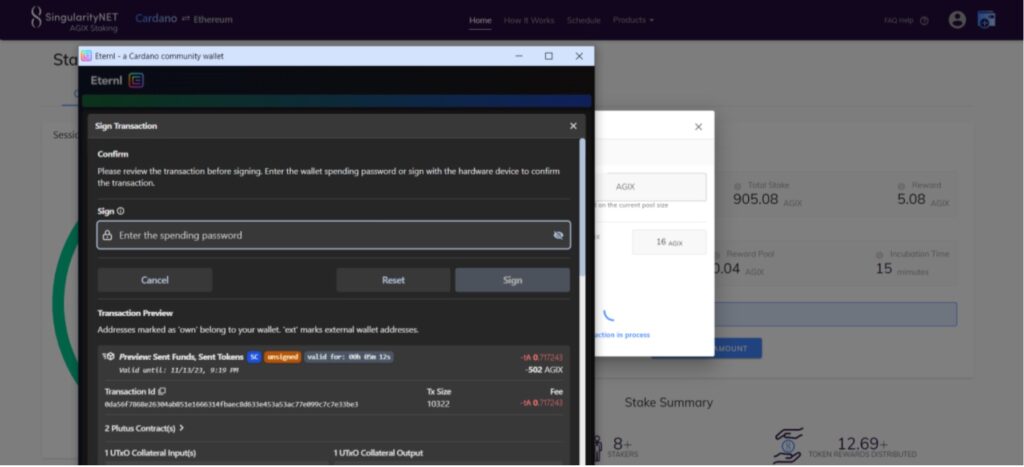
12. 「Add Stake Amount」のウィンドウを「×」で閉じます。
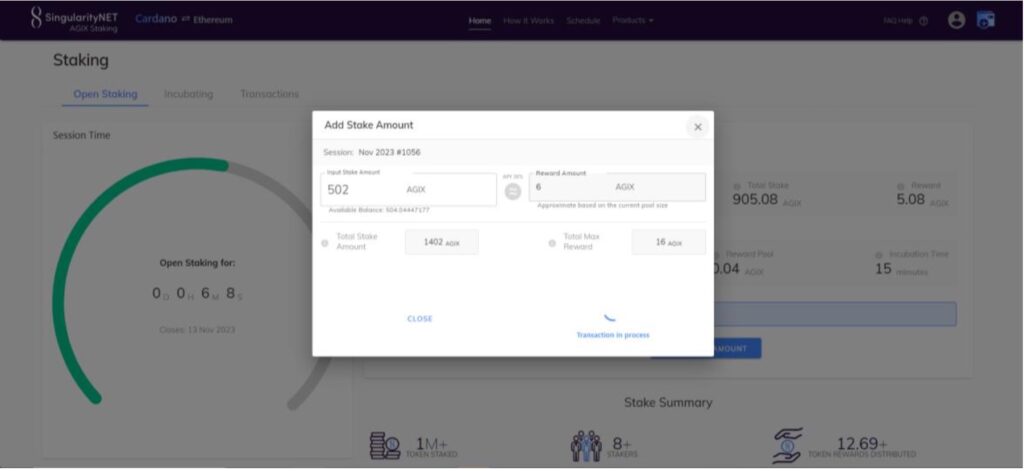
13. 取引履歴を見るには「Transactions」タブを開いてください。オンライン上で確認されると、ステータスは「SUCCESS」に変わります。
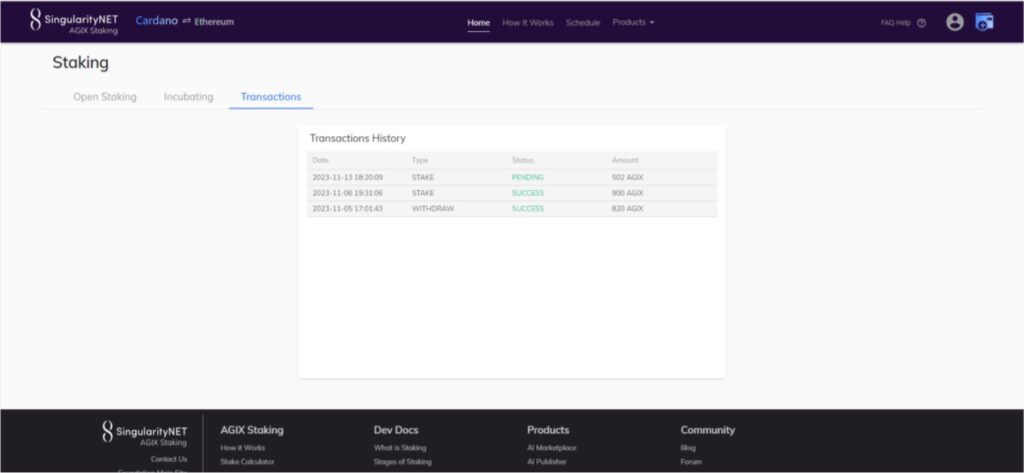
14. 「Open Staking」タブでは、Your stake – Confirmed Stakeが表示され、これまでにステーキングをしたAGIXのステーキング量が表示されます。
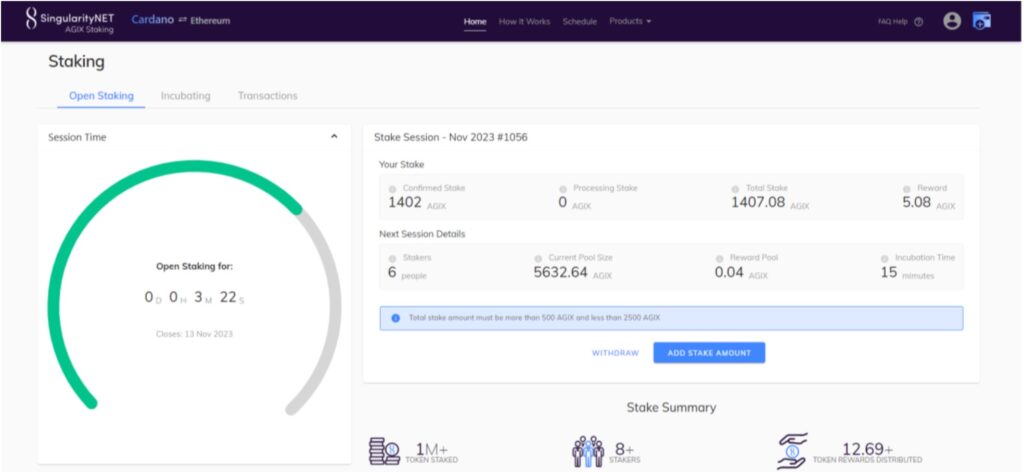










コメント